电脑开机显示屏无桌面
更新时间:2024-02-18 16:03:54作者:jiang
电脑开机后无法显示桌面界面,对于很多电脑使用者来说,这是一个常见的问题,当我们打开电脑,期望看到熟悉的桌面界面时,却只能面对黑屏或其他错误提示,无疑会让人感到困惑和焦虑。不要担心通常情况下,这个问题可以通过一些简单的步骤来解决。本文将介绍一些常见的原因和解决方法,帮助您应对电脑开机后无法显示桌面界面的困扰。
具体方法:
1. 在此我以windows7系统为例来说明。
2.开机后如果不显示桌面的图标,你就在桌面上点击右键,查看---显示桌面图标。这样你的桌面上的图标就会出现了。桌面功能也就正常了。
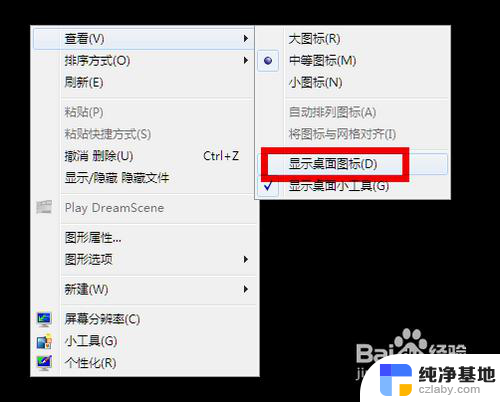
3.如果你的问题是不显示图标也不显示任务栏的话,你就按住键盘上的esc、shift、ctrl这三个键。这三个键要同时按。这时候系统没问题的话应该会出现任务管理器。

4.点击任务管理器的左上角的应用程序选项
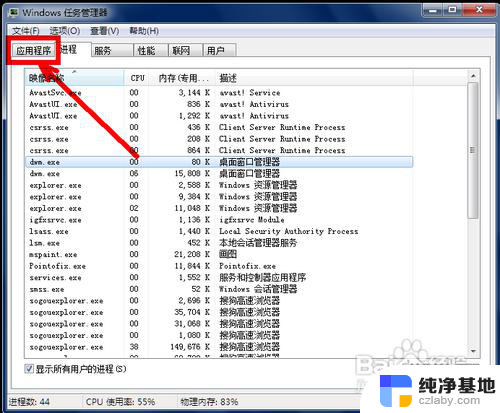
5.在应用程序选项中点击程序右下角的新任务按钮。
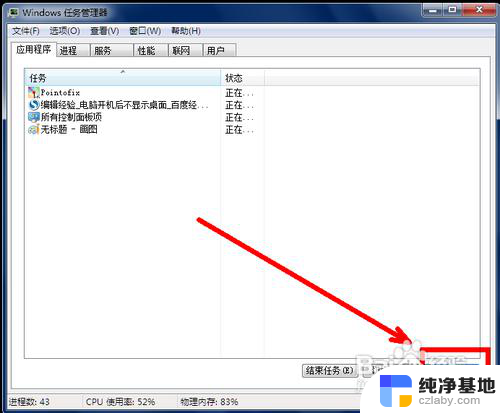
6.在创建新任务的输入框中输入“explorer”,然后点击确定。
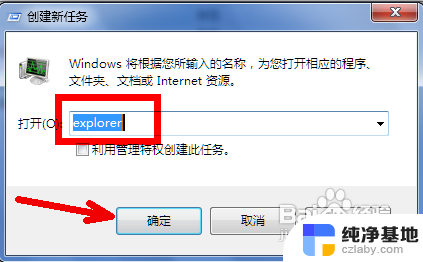
7.如果没有其他原因,此时应该会出现桌面以及任务栏。
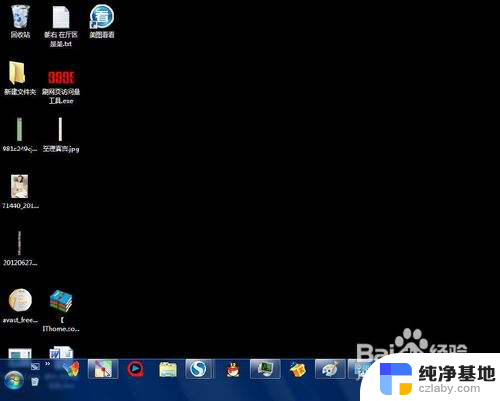
8.如果依然不出现桌面图标及任务栏,请参看下面的解决办法。
以上就是电脑开机显示屏无桌面的全部内容,如果有不清楚的用户可以按照以上方法进行操作,希望能够帮助到大家。
- 上一篇: wps没有仿字体
- 下一篇: 邮件能直接发送文件夹吗
电脑开机显示屏无桌面相关教程
-
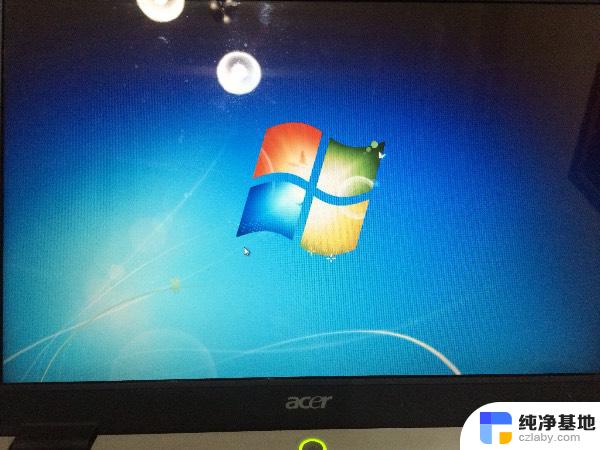 开机后电脑桌面不显示图标
开机后电脑桌面不显示图标2024-05-01
-
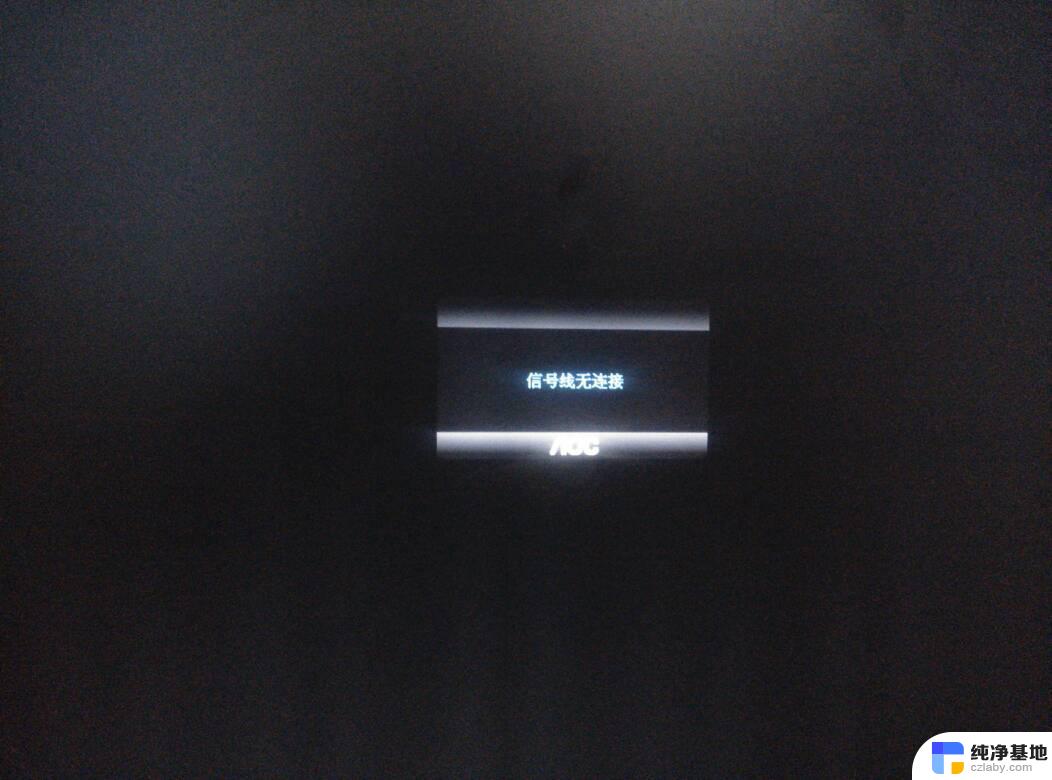 电脑开机无图标显示的原因
电脑开机无图标显示的原因2024-03-11
-
 电脑开机时显示无信号怎么办
电脑开机时显示无信号怎么办2024-04-01
-
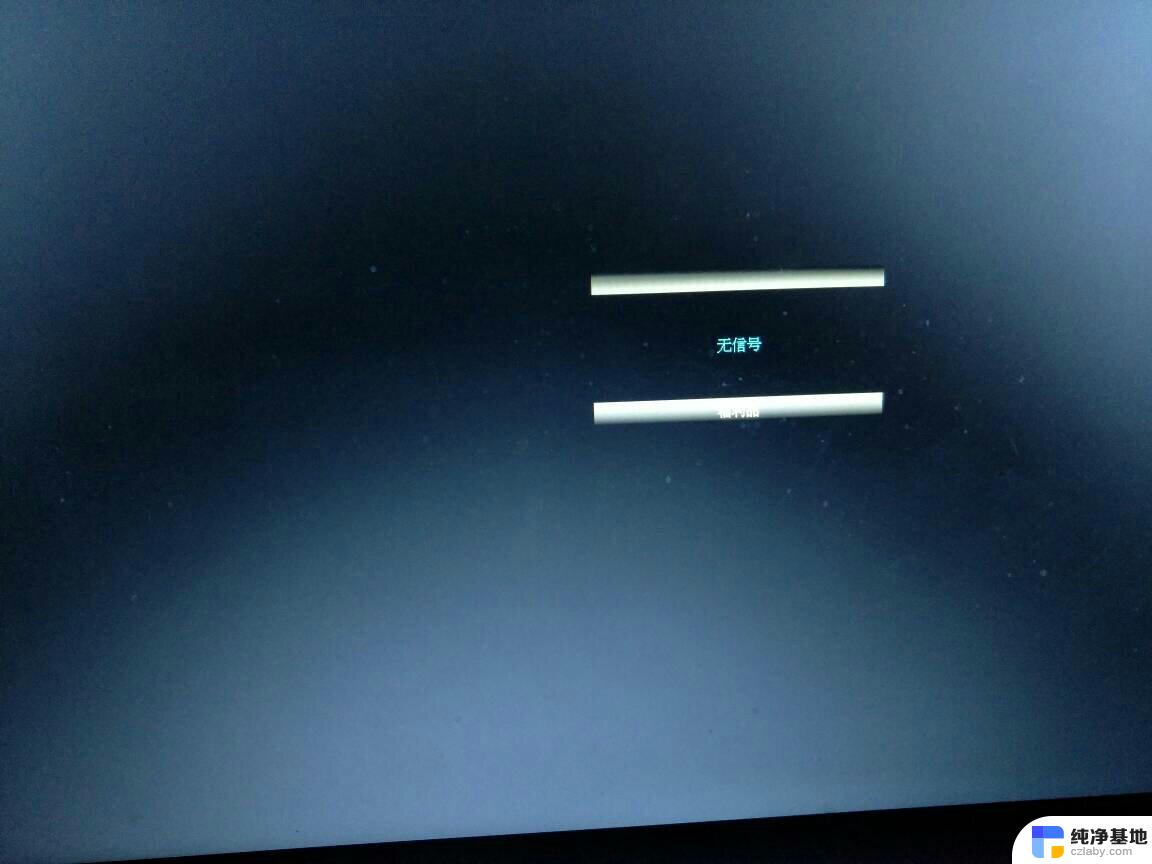 笔记本电脑开了机屏幕不显示
笔记本电脑开了机屏幕不显示2024-02-06
电脑教程推荐